
✍ 前言:
你们遇到过打开程序提示 权限不足,权限错误,无法加载xxx,尤其是用编程语言控制电脑运行。 或者是执行一些命令时需要以管理员权限才执行。本文介绍多种形式开启以管理员身份运行。
✍01 鼠标右击点击以管理员身份运行(A)
✪ Chrome 浏览器快捷方式举例:
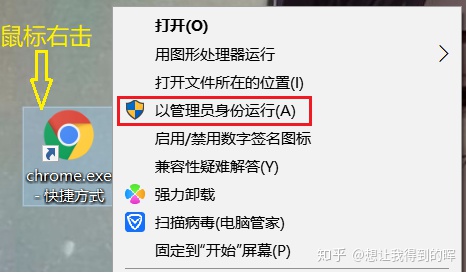
✍02 win + s 开启电脑搜索
win + s 快捷键开启电脑搜索,输入相关程序。
✪ cmd命令提示符举例:
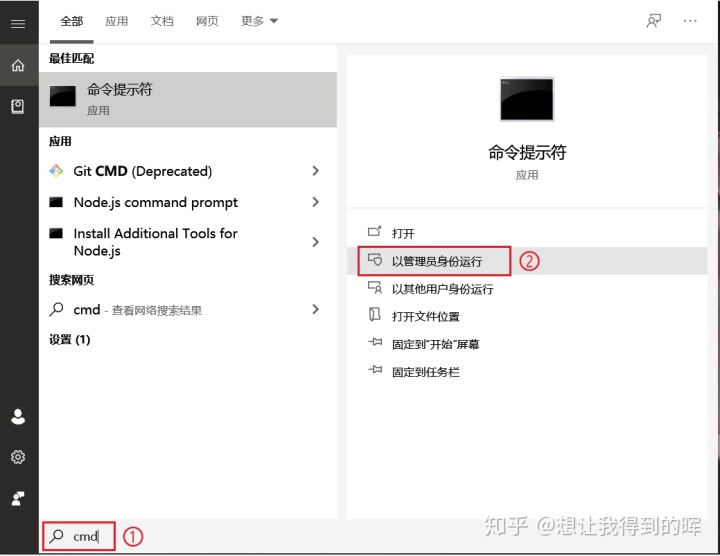
✍03 快捷方式属性[兼容性设置]
前两种方式每次打开程序时都要进行相关操作才能以管理员身份运行,不能一劳永逸。
鼠标右击程序快捷方式点击属性然后选择兼容性选项,勾选以管理员身份运行此程序。
✪ Chrome 浏览器快捷方式举例:
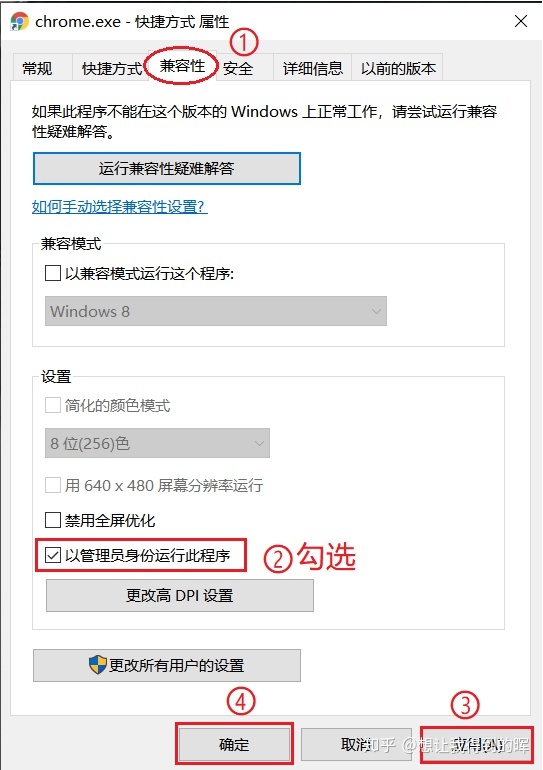
以后只要鼠标双击打开程序就是以管理员身份运行次程序。
✍04 运行指令以管理员权限创建此任务
有时我们运行命令也需要以管理员运行,才能执行更多的操作。
✪ cmd命令提示符举例:
ctrl + shift + esc 快捷键开启任务管理器选择 文件 点击 运行新任务
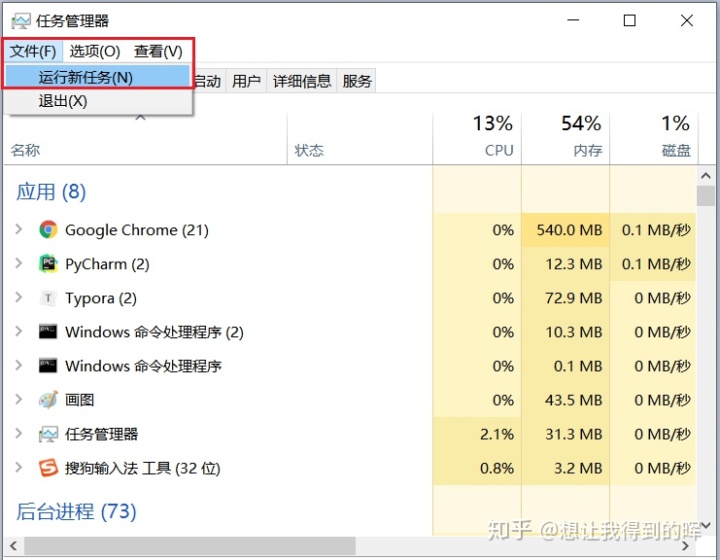
弹出新建任务窗口,输入cmd,勾选以系统管理权限创建此任务
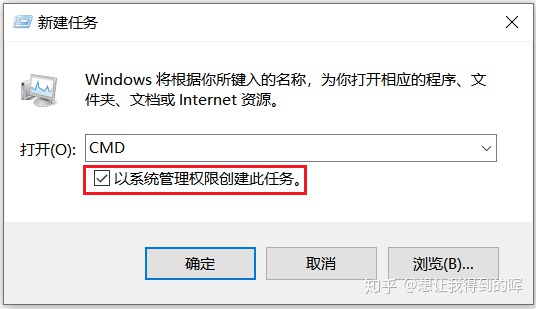
✪ cmd命令提示符对比:
普通的cmd命令提示符与管理员的cmd命令提示符区别对比图
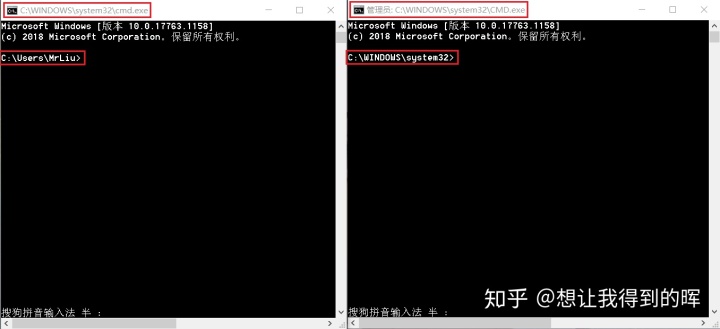
执行相关命令的对比图
chkdsk 磁盘检查
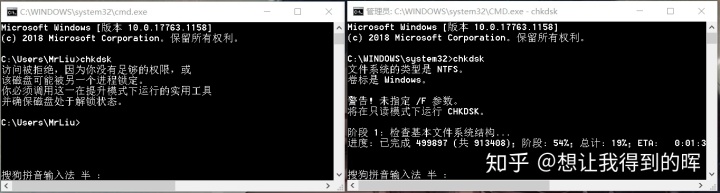
一个访问被拒绝,一个成功执行。
但每次还是都要进行很多步骤,有点小麻烦。
✪ 开启管理员运行任务:
win + R输入secpol.msc打开本地安全策略
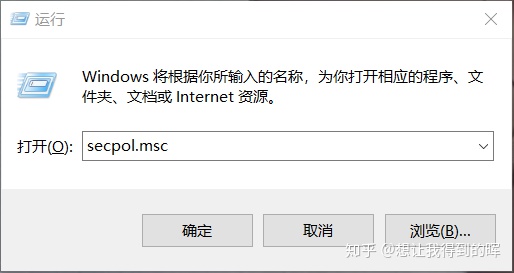
win + S搜索本地安全策略
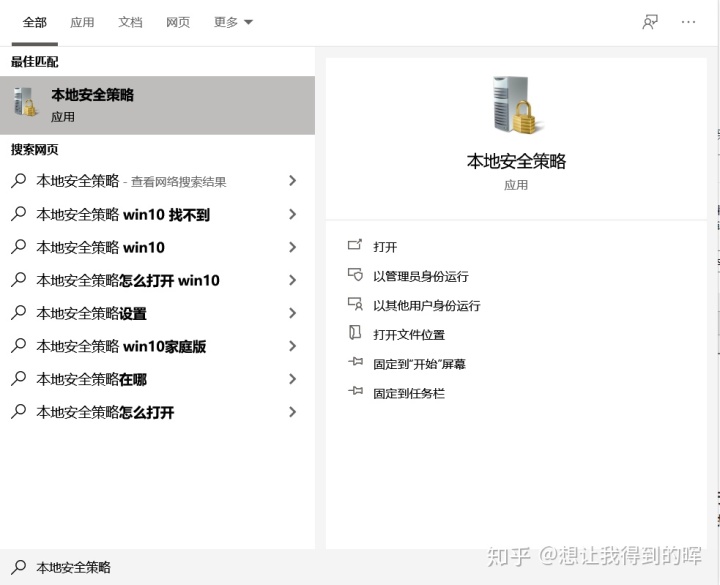
然后依次找到
1. 本地策略→安全选项
2. 禁用→ 用户账户控制:以管理员批准模式运行所有管理员

3. 重启电脑
✪ 成功后的运行 win + R :
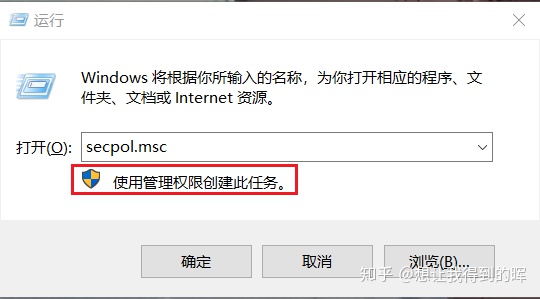
注意win10家庭版默认是没有组策略的因此也没有本地安全策略。
可以参考这这篇博文:【Windows】Win10家庭版启用组策略gpedit.msc
开启组策略就可以找到本地安全策略,win + R 运行 gpedit.msc 、secpol.msc才有用。
一时半会不想弄,请记得收藏哟。
原文链接: Win10 开启以管理员身份运行























 2641
2641

 被折叠的 条评论
为什么被折叠?
被折叠的 条评论
为什么被折叠?








